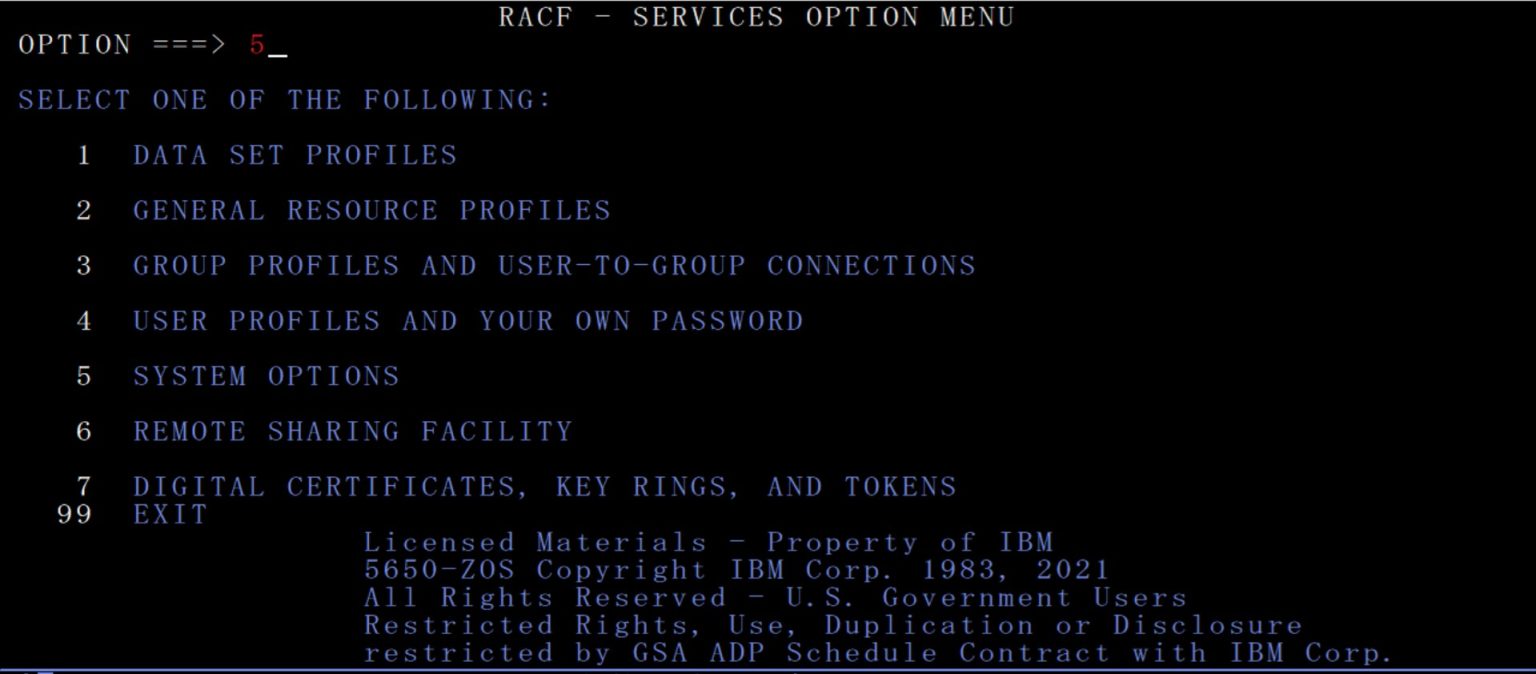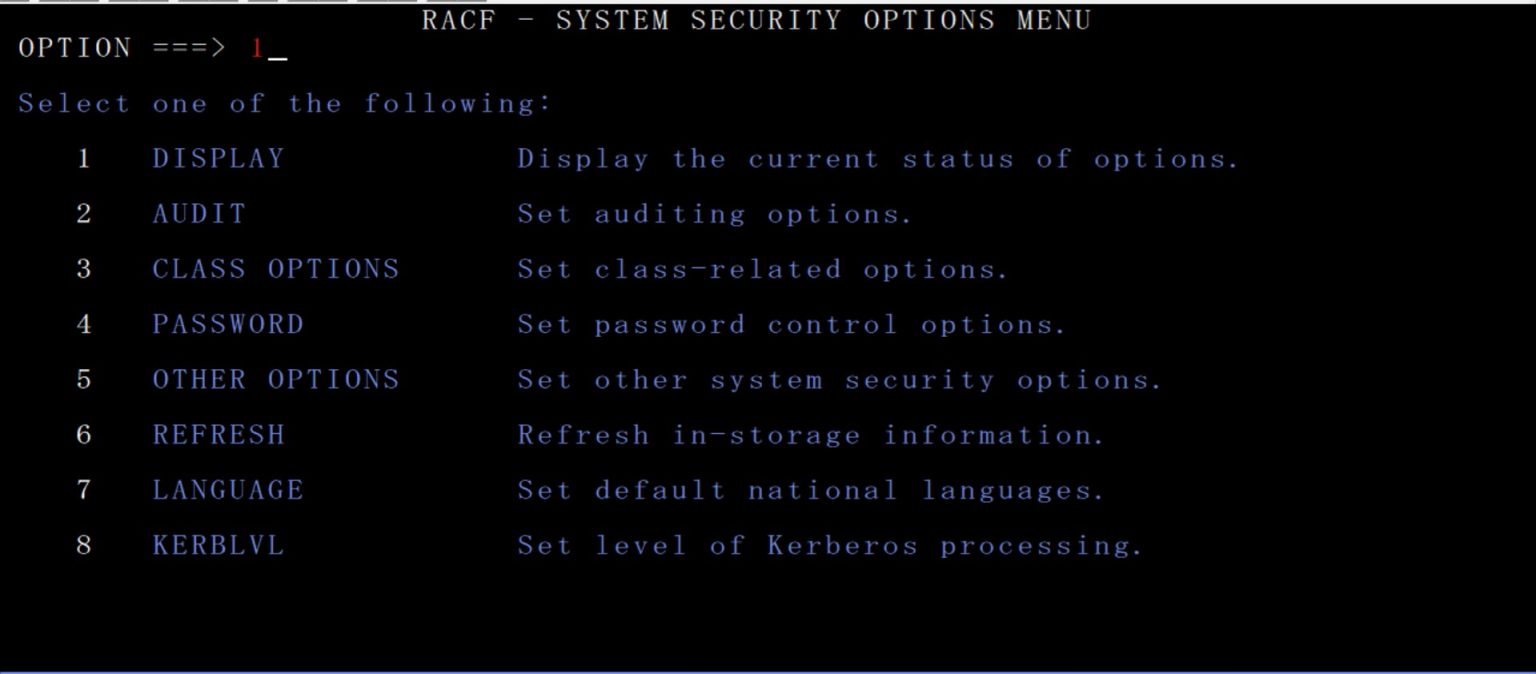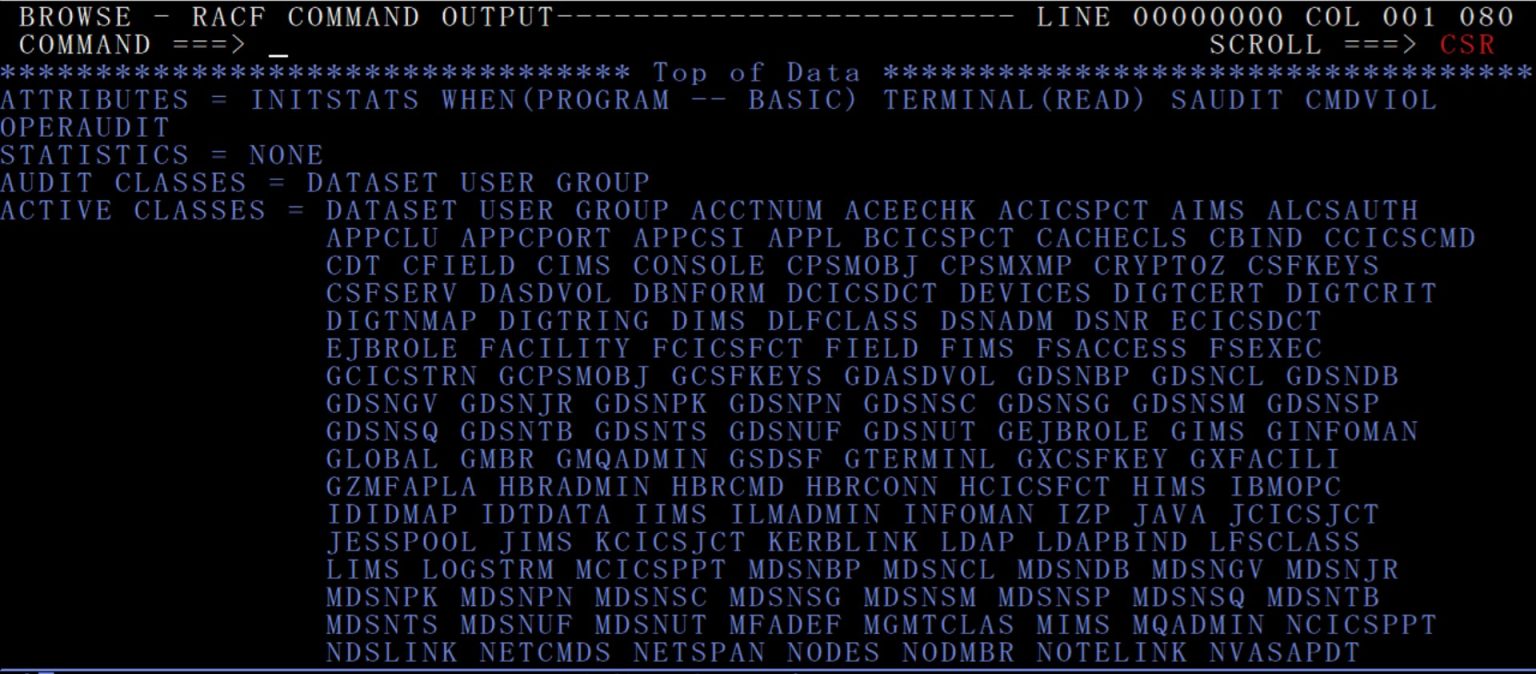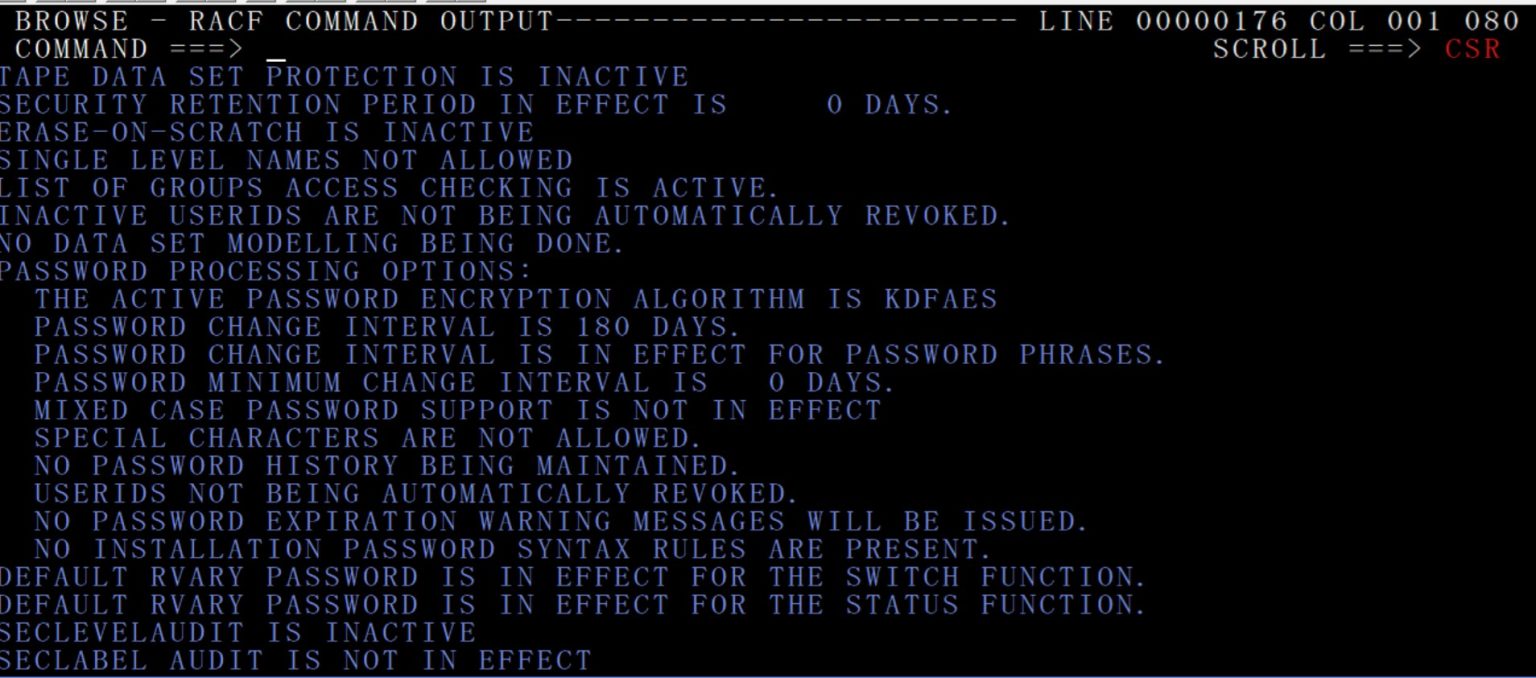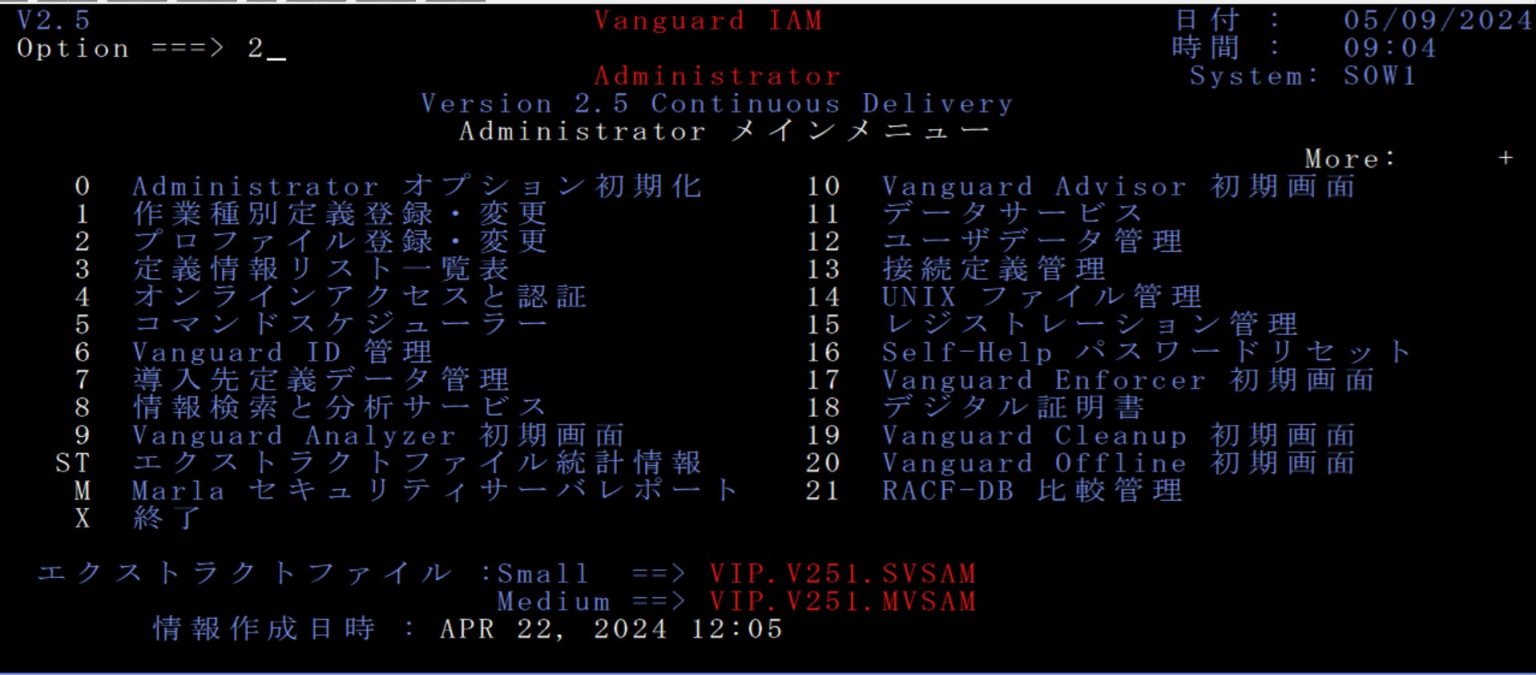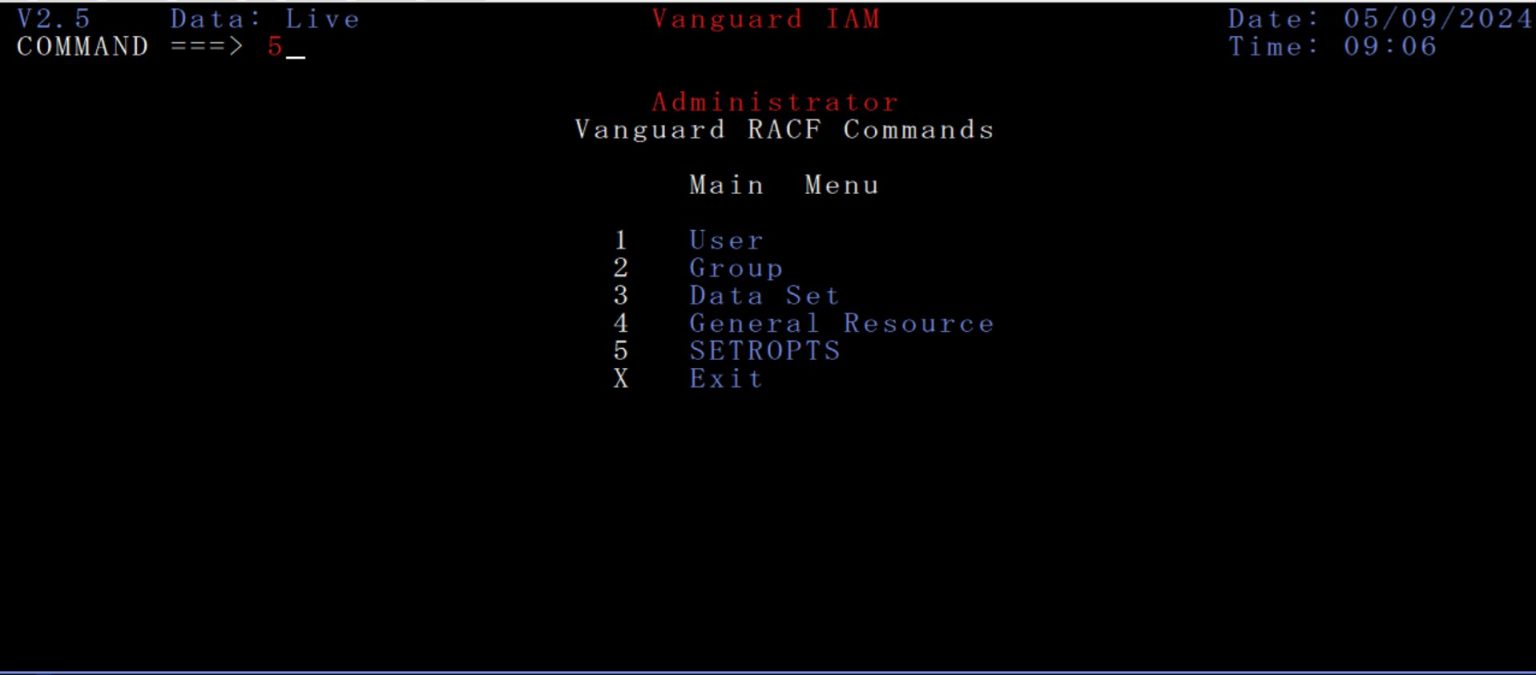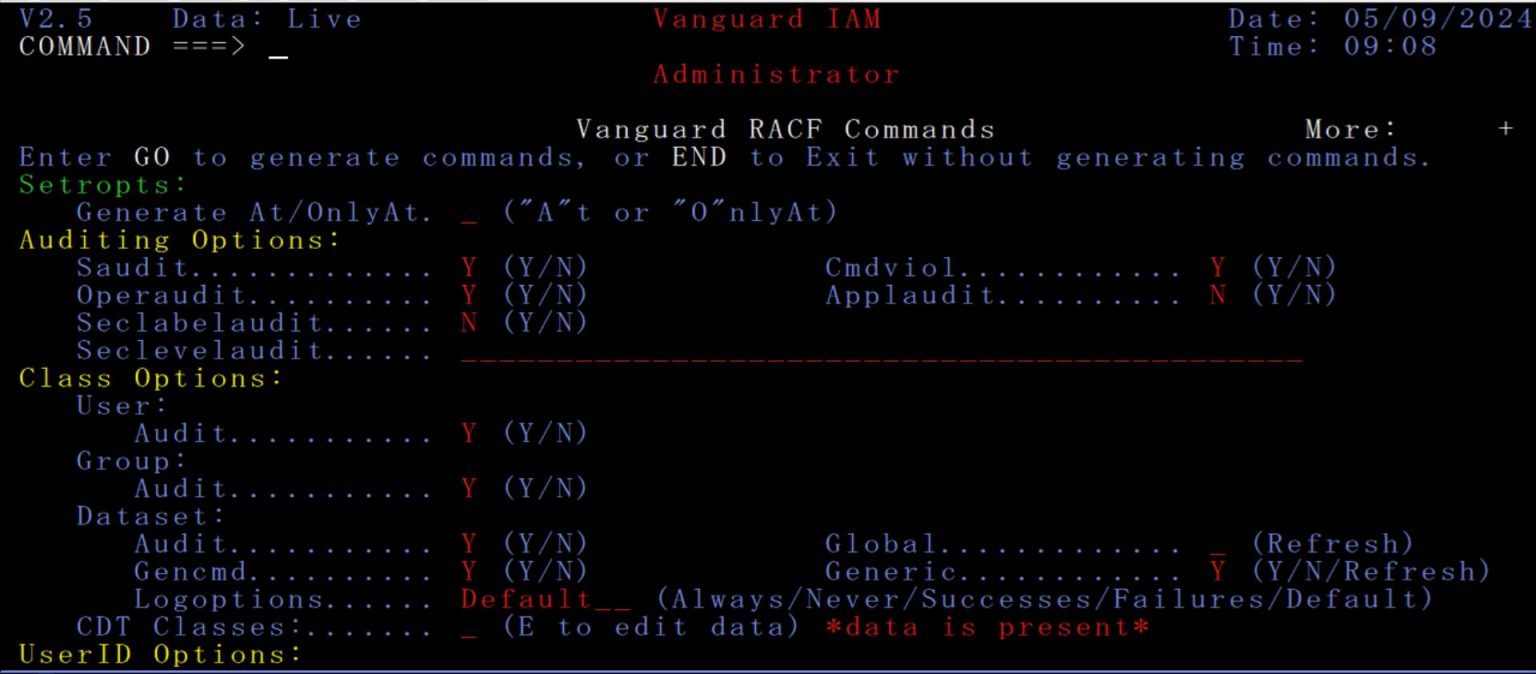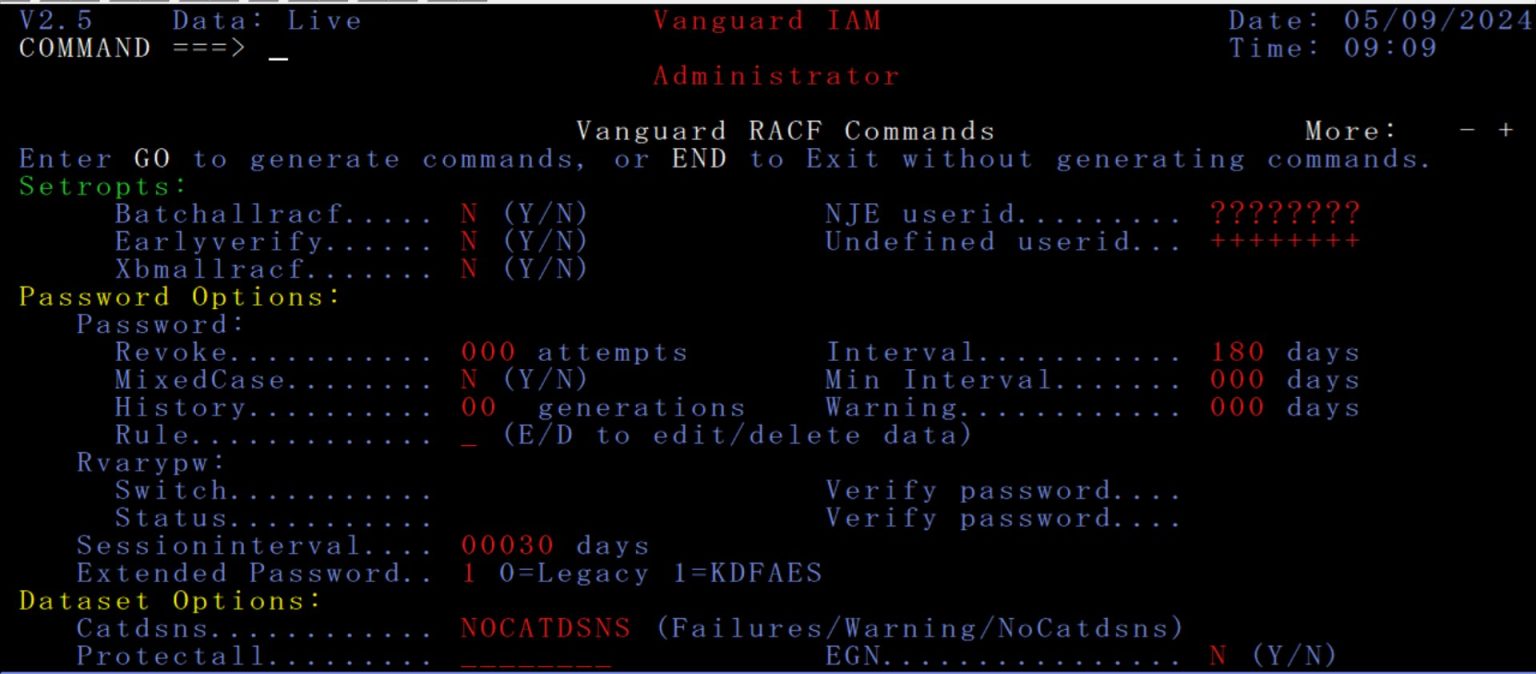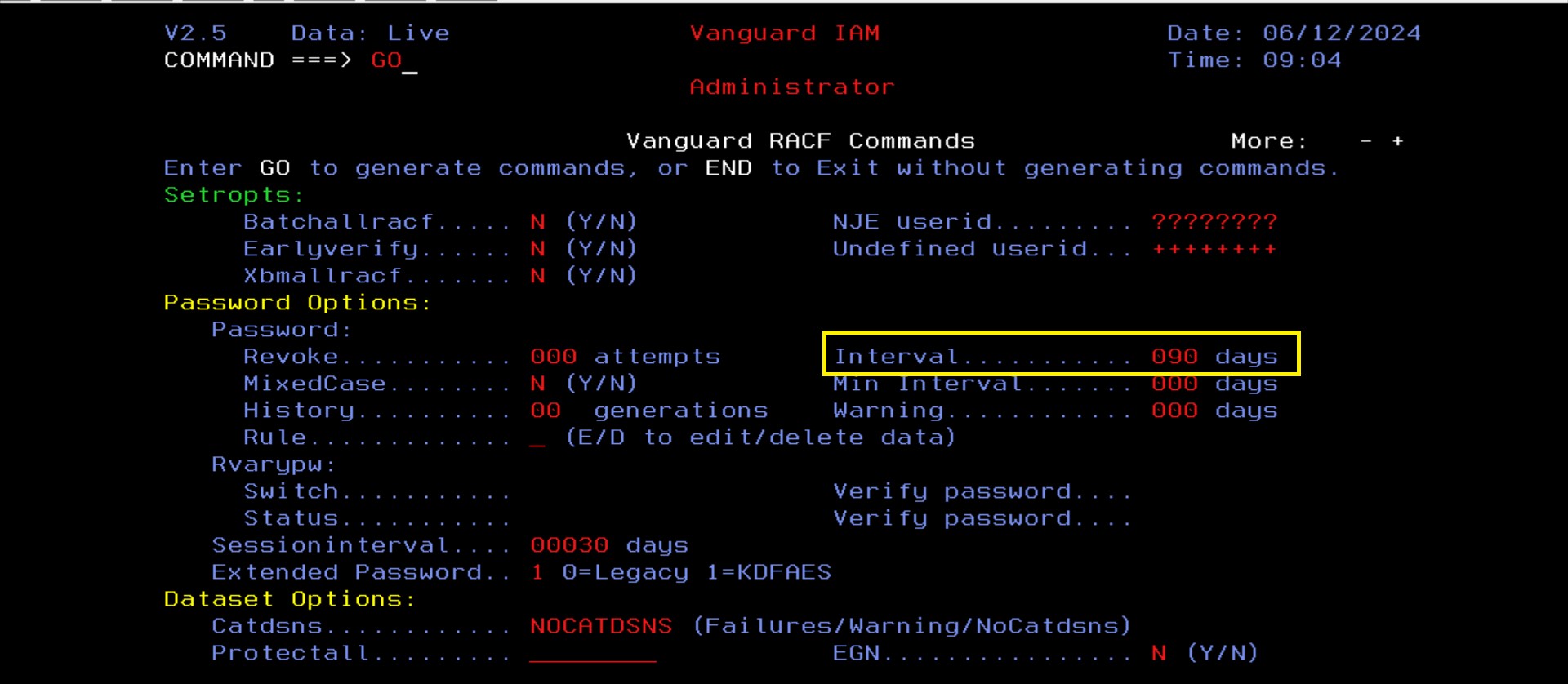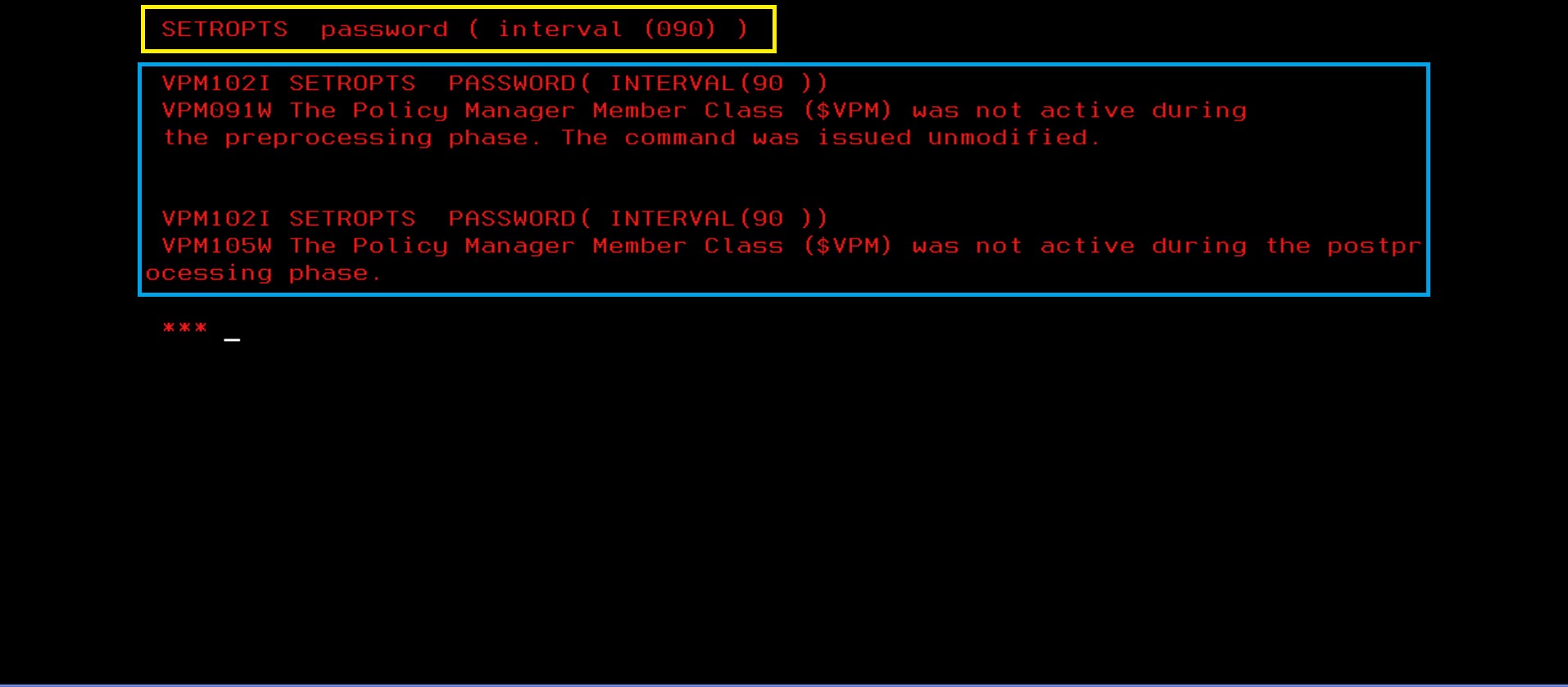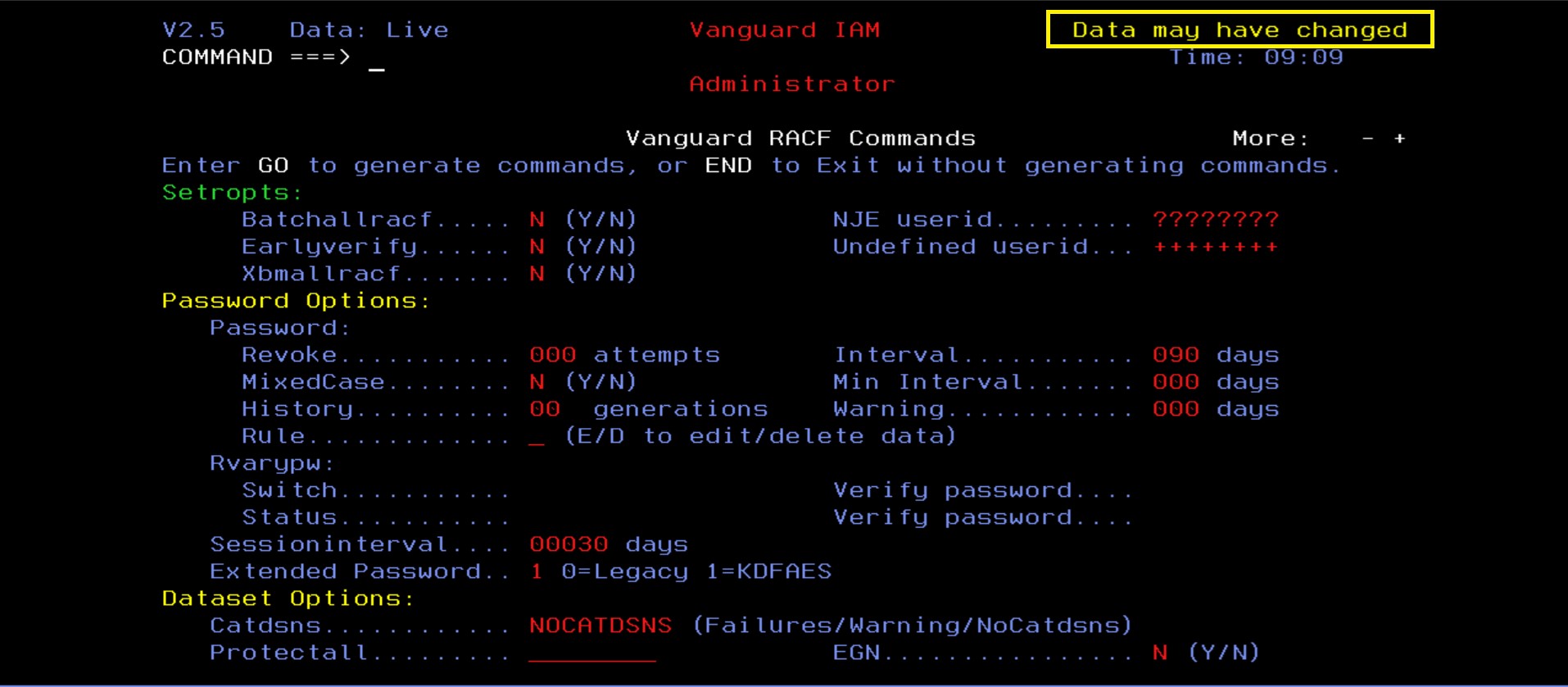このシリーズでは、メインフレームのセキュリティ管理の中心になる、RACFデータベースやSMFデータで確認すべき情報や、その方法について連載します。
さらに、Vanguardソリューションで個々の管理タスクをどのようにシンプルにできるかをご紹介します。
今回のお題はRACFシステムオプションの設定内容の確認です。
RACFシステムオプションの設定内容を確認するには?
ここではRACFシステム全体に影響するオプション設定を確認してみます。
オプションには、パスワード(有効期間、間違い回数、変更履歴)、PROTECTALL、RVARYパスワードなどの情報が含まれます。
標準のIBM/RACFパネルの場合
ISPF/RACFパネルから以下の操作で確認できます。
- ISPF/RACFパネルでシステムオプションを選択
- DISPLAYを選択
- 標示内容を確認(PF7/PF8でスクロール)
標示内容はSETROPTSコマンドの実行結果と同じ内容が7ページに亘って出力されるため、画面をスクロールして該当箇所を確認します。
手順例(各画像をクリックすると拡大表示します。)
1. ISPF/RACFパネルでシステムオプションを選択
2. DISPLAYを選択
3. 出力レポート内容を確認(SETROPTSコマンドと同じ)
4. IBM標準RACFパネルはSETROPTSコマンドを発行した表示結果と全く同じ内容を、画面をスクロールしながら該当箇所を探す必要があります。
Vanguardを利用した場合
Vanguardパネルから以下の操作で確認できます。
- プロファイル登録・変更を選択
- SETROPTSを選択
- 表示された内容を確認
標示内容はオプション別に整理されているため、該当箇所を容易に確認できます。
- 監査オプション
- クラスオプション
- ユーザIDオプション
- パスワードオプション
- データセットオプション
- セキュリティラベルオプション
- Kerberosオプション
手順例(各画像をクリックすると拡大表示します。)
1.プロファイル登録・変更を選択
2. SETROPTSを選択
3. 表示内容を確認
4. Vanguardパネルでは表示内容が整理され、必要な内容が簡単に探せるように工夫されています。
Vanguardならオプション変更も簡単
5. 変更したいオプションをパネル上で変更(黄色枠)し、画面トップで”GO”を入力してENTER。
6. 変更するRACFコマンドが自動生成され実行しオプションが変更されます。(黄色枠)
注:青枠部分はRACF管理者が発行するコマンドを監視するVanguard Policy Manager(tm)が導入されているための警告メッセージです。